Aba: Via do Cliente
Caminho no sistema: Configurações > Atendimento > Protocolo > Via do cliente
Aqui você configura todas as informações que serão exibidas na via do protocolo que é entregue ao paciente.
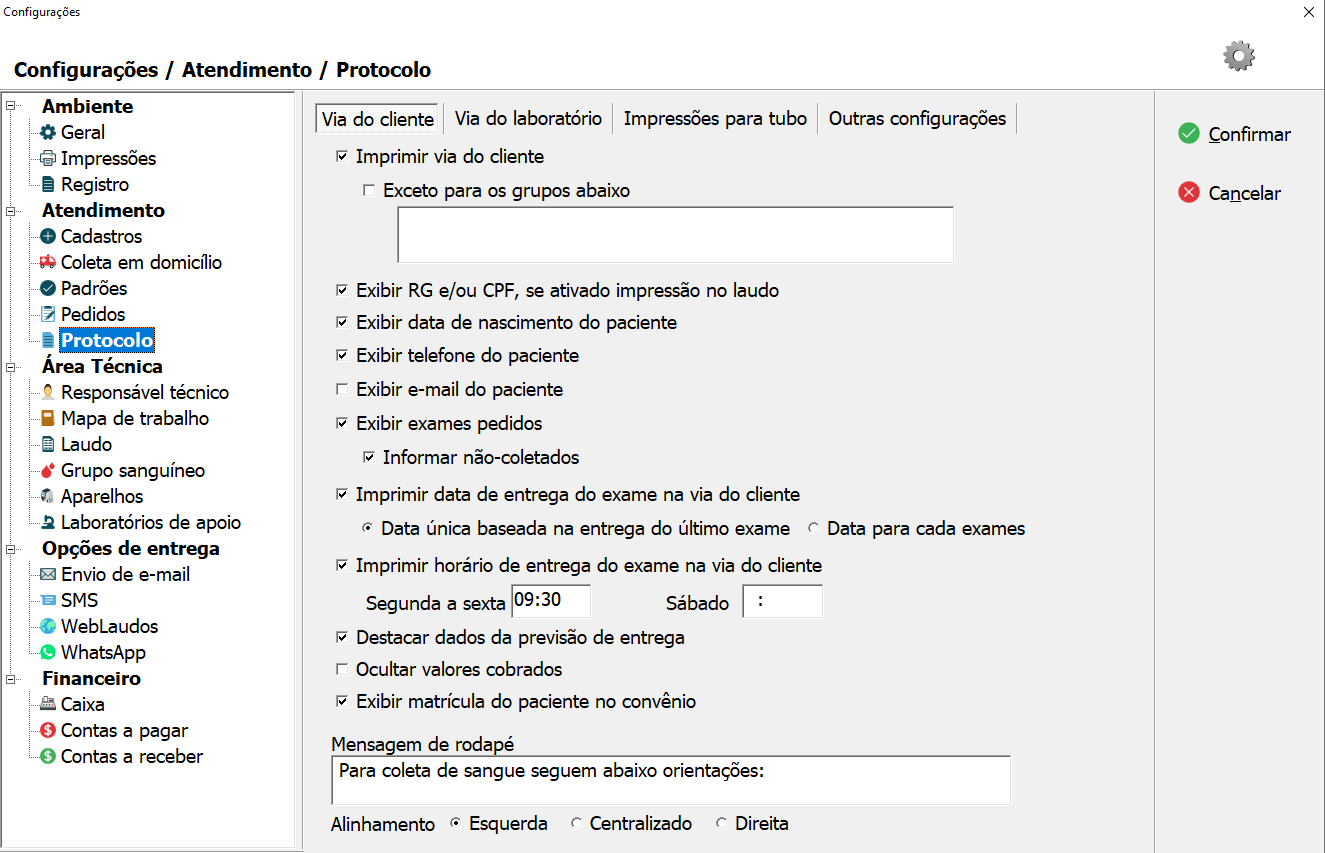
- Imprimir via do cliente: Opção principal que habilita ou desabilita a impressão desta via.
- Exceto para os grupos abaixo: Permite criar exceções, impedindo a impressão da via do cliente para grupos de pedidos específicos (ex: "Apoio").
- Exibir RG e/ou CPF, se ativado impressão no laudo: Mostra os documentos do paciente no protocolo.
- Exibir data de nascimento do paciente: Inclui a data de nascimento do paciente.
- Exibir telefone do paciente: Mostra o telefone de contato do paciente.
- Exibir e-mail do paciente: Mostra o e-mail de contato do paciente.
- Exibir exames pedidos: Lista todos os exames que foram solicitados no atendimento.
- Informar não-coletados: Se marcada, exames que ainda não foram coletados serão sinalizados na lista.
- Imprimir data de entrega do exame na via do cliente: Define como a data de entrega dos resultados será exibida.
- Data única baseada na entrega do último exame: Mostra apenas uma data, correspondente ao exame com o maior prazo.
- Data para cada exames: Mostra a data de entrega individualmente para cada exame.
- Imprimir horário de entrega do exame na via do cliente: Permite definir um horário padrão para a entrega dos resultados (ex: 17:00).
- Destacar dados da previsão de entrega: Aplica um destaque visual (como negrito) na data de entrega para facilitar a visualização.
- Ocultar valores cobrados: Se marcada, os preços dos exames e o valor total não aparecerão no protocolo.
- Exibir matrícula do paciente no convênio: Mostra o número da matrícula do paciente no plano de saúde.
- Mensagem de rodapé: Permite adicionar um texto fixo que aparecerá no final do protocolo (ex: "Para coleta de sangue, siga as orientações abaixo:").
- Alinhamento: Escolha o alinhamento do texto do rodapé: Esquerda, Centralizado ou Direita.
Salvar Alterações
Lembre-se que todas as alterações feitas nesta tela só são salvas permanentemente ao clicar no botão Confirmar.